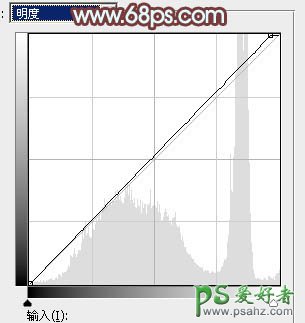当前位置:PS爱好者教程网主页 > PS调色教程 > 教程
Photoshop给麦田里的美女写真图片调出美美的秋季风景效果,秋景(8)
时间:2014-07-19 13:40 来源:PS调色教程实例 作者:PS美女图片调色教程 阅读:次
9、现在我们转到Lab颜色模式下调整一下颜色。新建一个图层,按Ctrl + Alt + Shift + E 盖印图层。选择菜单:图像 > 模式 > Lab颜色,在弹出的窗口选择“不合拼”。 选择菜单:图像 > 应用图像,参数及效果如下图。
<图29>
<图30>
10、创建曲线调整图层,对明度通道进行调整,参数设置如下图。
<图31>
11、按Ctrl + Alt + 2 调出高光选区,按Ctrl + Shift + I 反选,创建曲线调整图层,对明度,b通道进行调整,参数设置如下图。确定后按Ctrl + Alt + Shift + E 盖印图层。选择菜单:图像 > 模式 > RGB颜色,效果如图34。
<图32>
<图33>
<图34>
最新教程
推荐教程